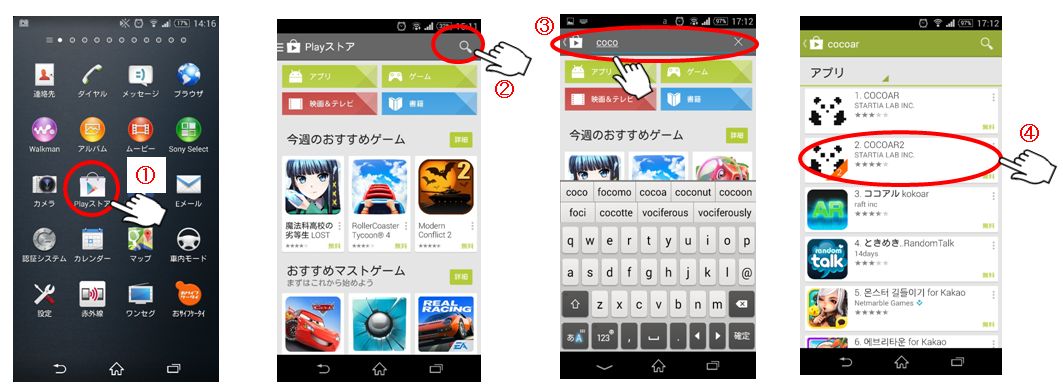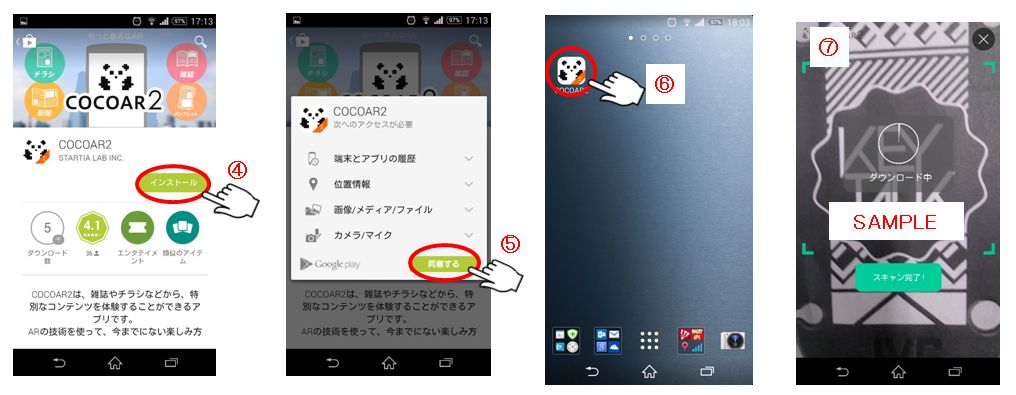スマートホンなどの携帯端末にて、"COCOAR2"というアプリケーションソフトを使い、コードホルダー(ぴたスマ)に印刷された"KEYTALK"ロゴ映すことで映像をみることが出来ます。アプリケーションソフトのダウンロードおよび閲覧方法については下記参照ください。
尚、iPhone/iPod touchなどのiOSの携帯端末の場合は"App Store"からとAndroid OSの携帯端末では、"Google Play"からダウンロードしてください。
詳細下記参照願います。
1.iPhone/iPod touchなどのiOS携帯端末の場合
(1)App Store から”COCOAR2"を検索し、インストールします。
①App Storeアイコンをタップします。
②起動したら、"検索"をタップします。
③検索バーに"cocoar2"と入力し、検索します。
④COCOAR2アプリが検索できたら、"無料"部分をタップしてインストールします。
⑤インストールの際、Apple IDによるサインイン要求がでますので登録済みのe-mailアドレス・パスワードを入力します。
未登録の場合は登録が必要です。詳細は下記URLを参照ください。
http://support.apple.com/kb/PH11493?viewlocale=ja_JP
⑥インストールが完了すると画面にCOCOAR2アイコンが出来ますので
これをタップして起動します。起動すると「アプリ簡単使い方ガイド」が出てきますので、読んだら終了をタップして閉じます。
⑦画面中央に”KEYTALK"ロゴを映して下さい。スキャンが完了すると映像のダウンロードが始まり、ダウンロード終了後、ロゴ表示部分に映像が流れます。
(画面がロゴ表示部分から外れると映像は流れません)
*COCOAR2アプリの対応機器や読み取り環境については、App StoreやGoogle Playに掲載されているCOCOAR2のページにあるアプリの使用方法をご確認ください。
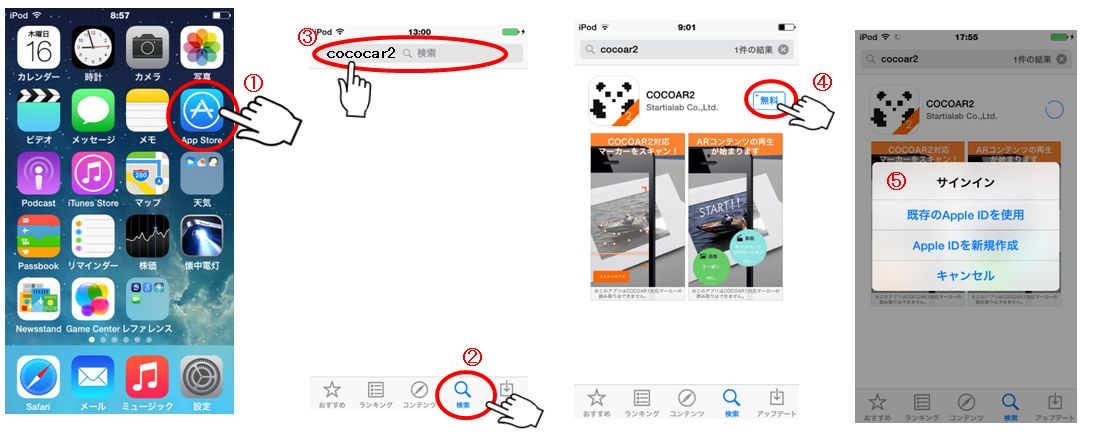
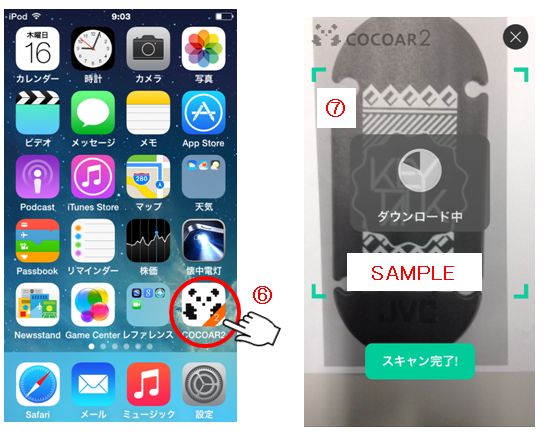
2.Android スマートホン/携帯端末の場合
(1)google play から”COCOAR2"を検索し、インストールします。
① Google play store アイコンをタップします。
②起動したら"検索マーク"をタップします。
③検索バーに"cocoar2"と入力し、検索します。
④COCOAR2アプリが検索できたら、"COCOAR2(無料)"をタップしてインストールします。
⑤インストールの際、google IDによるサインイン要求がでますのでe-mailアドレス・パスワードが登録済みの場合は、「同意する」をタップします。
未登録の場合は登録が必要です。詳細は下記URLを参照ください。
https://support.google.com/accounts/answer/27441?hl=ja
⑥インストールが完了すると画面にCOCOAR2アイコンが出来ますので、これをタップして起動します。起動すると「アプリ簡単使い方ガイド」が出てきますので、読んだら終了をタップして閉じます。
⑦画面中央に”KEYTALK"ロゴを映して下さい。スキャンが完了すると映像のダウンロードが始まり、ダウンロード終了後、ロゴ表示部分に映像が流れます。
(画面がロゴ表示部分から外れると映像は流れません)